Myfactory Online-Hilfe
Grundlagen
Hierüber legen Sie betriebsstättenübergreifend die elementaren Einstellungen für die Tablet-Oberfläche der myfactory fest.
iPad / Tablet Zugang freischalten
Über diese Option wird der Zugang grundsätzlich aktiviert.
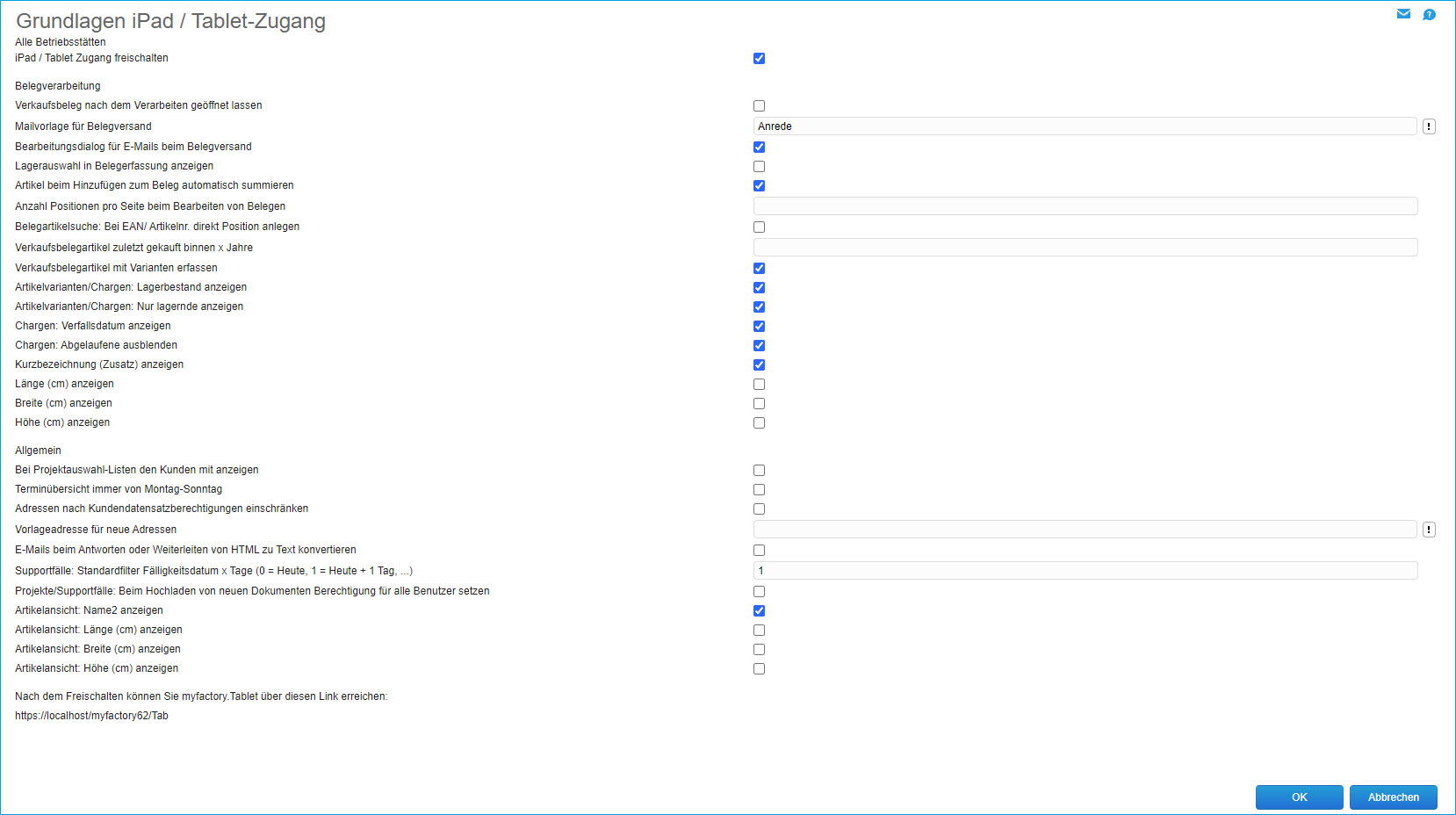
Belegverarbeitung
Verkaufsbeleg nach dem Verarbeiten geöffnet lassen
Mit Setzen dieser Checkbox verhindern Sie, dass nach dem Verarbeiten eines Verkaufsbelegs die Belegliste mit den Belegen anderer Kunden angezeigt wird. Aktivieren Sie diese Option bitte bei datenschutzrechtlichen Bedenken. Der Anwender sieht dann weiterhin nur seinen von ihm bearbeiteten Beleg.
Mailvorlage für Belegversand
Wenn über die iPad/Tablet-Oberfläche eine E-Mail versendet werden soll, so wird die in den Grundlagen konfigurierte Mailvorlage herangezogen.
Bearbeitungsdialog für E-Mails beim Belegversand
Ist diese Checkbox gesetzt, so können Sie sich im Tablet-Modul der Verkaufsbelege - analog zu den Belegerfassungen in der Desktop-Version - vor dem finalen Versenden von Beleg-E-Mails zuvor noch einen Bearbeitungsdialog anzeigen lassen, um die Beleg-E-Mail vor dem Verschicken ggf. noch zu editieren.
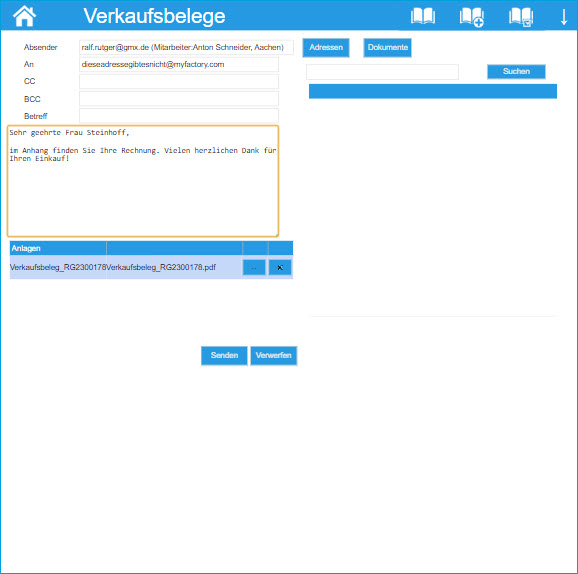
Lagerauswahl in Belegerfassung anzeigen
Wenn Sie diese Checkbox setzen, dann wird im Tablet-Bereich der Verkaufsbelege ein Auswahlfeld für die Auswahl des Lagerortes eingeblendet. Somit kann z.B. ein LKW-Fahrer, der unterwegs auf dem Tablet einen Lieferschein erstellt, einen Lagerort auf Selbigem eintragen. Dadurch sehen die Lagermitarbeiter direkt, in welches Lager sie die abzuladende Ware jeweils befördern müssen.
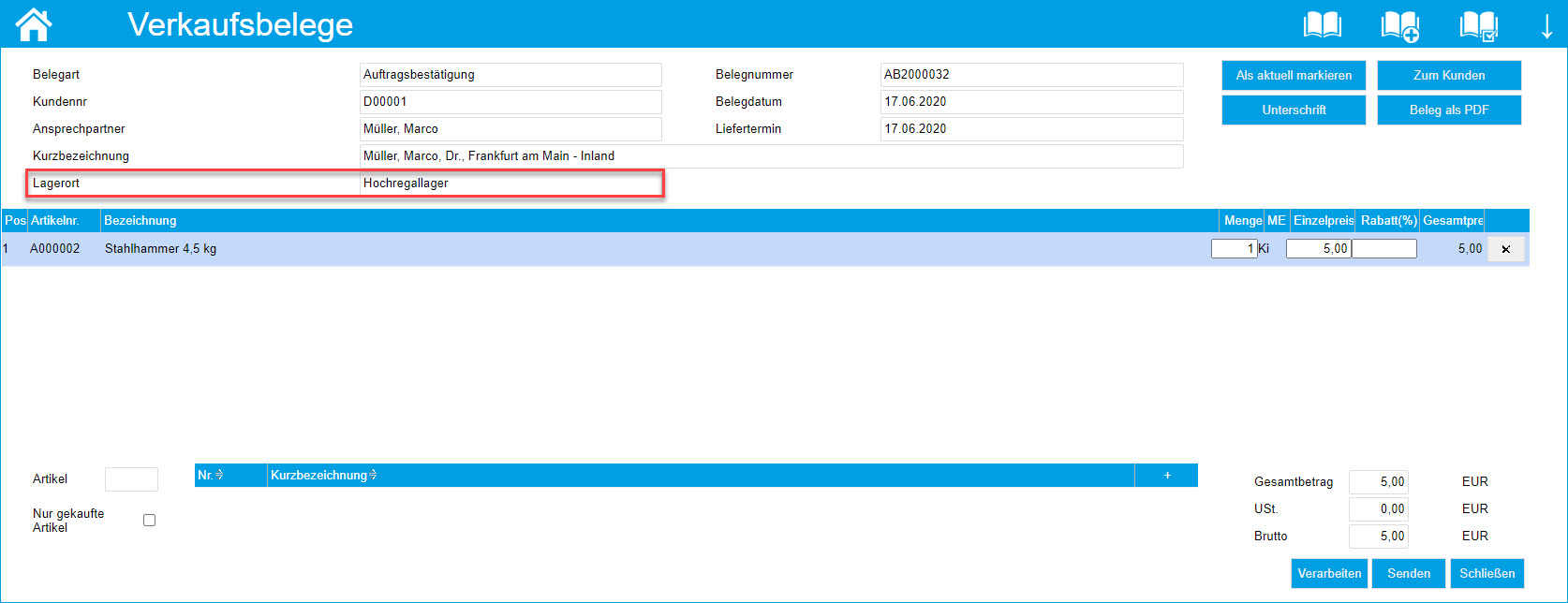
Artikel beim Hinzufügen zum Beleg automatisch summieren
Wenn in einem Verkaufsbeleg ein Artikel hinzugefügt wurde und der gleiche Artikel noch einmal ergänzt wird, so wird mit der aktivierten Option die Menge der bestehenden Position erhöht. Bei deaktivierter Option wird eine neue Position im Verkaufsbeleg erzeugt.
Anzahl Positionen pro Seite beim Bearbeiten von Belegen
Mit dieser Option können Sie für mehrseitige Belege konfigurieren, wie viele Artikelpositionen Sie je Seite in der Tablet-Belegerfassung angezeigt haben möchten.
Belegartikelsuche: Bei EAN/ Artikelnr. direkt Position anlegen
Wird bei der Bearbeitung eines Verkaufsbeleges nach einer EAN / Artikelnummer gesucht und diese auch gefunden, wird bei aktivierter Option automatisch eine Position im Verkaufsbeleg mit diesem Artikel erzeugt.
Verkaufsbelegartikel zuletzt gekauft binnen x Jahre
Die Suche nach Verkaufsbelegartikel beschränkt sich auf die Artikel welche innerhalb des hier eingestellt Zeitraums gekauft wurden.
Verkaufsbelegartikel mit Varianten erfassen
Mit dieser Option wird die Erfassung von Artikeln mit Varianten ermöglicht.
Artikelvarianten/Chargen: Lagerbestand anzeigen / Nur lagernde anzeigen
Mit der ersten Checkbox können Sie sich bei der Tablet-Belegerfassung weitergehende Informationen zum allgemeinen Lagerbestand Ihrer Artikelvarianten bzw. Chargen anzeigen lassen. Das Aktivieren der zweiten Checkbox schränkt die Darstellung des Lagerbestands hingegen auf die tatsächlich auf Lager befindlichen Varianten bzw. Chargen ein. Alle Varianten oder Chargen mit einem Lagerbestand von 0 werden somit nicht angezeigt.
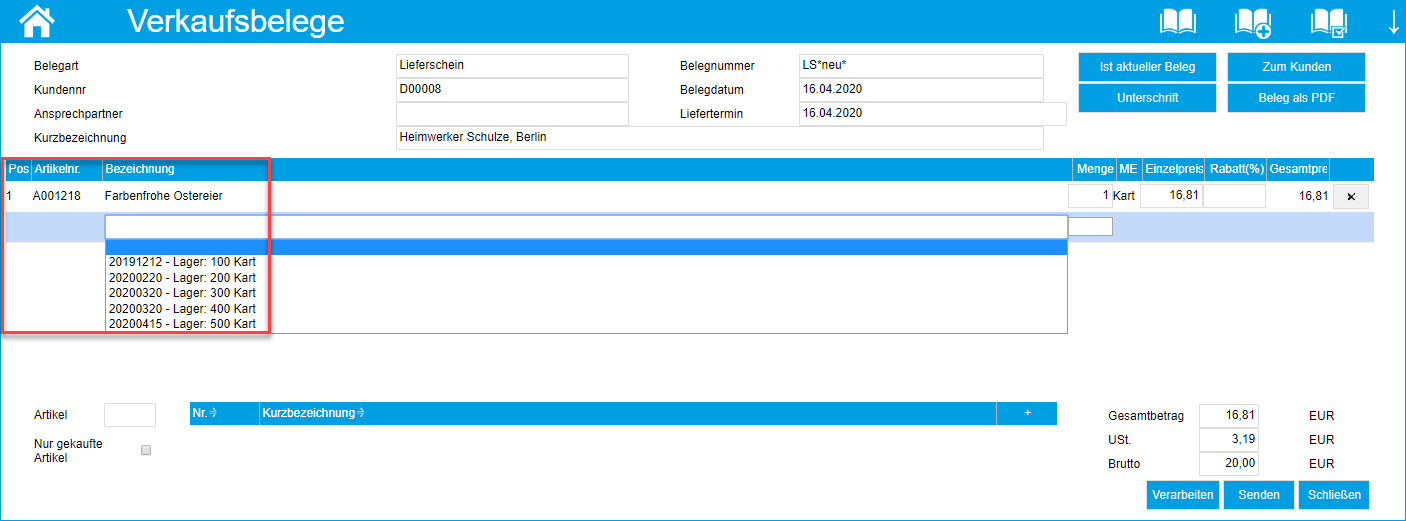
Chargen: Verfallsdatum anzeigen / Abgelaufene ausblenden
Diese beiden Checkboxen zielen speziell auf die Chargenauswahl in der Tablet-Belegerfassung ab. Zum einen können Sie sich für alle vorhandenen Chargen das Mindesthaltbarkeits- bzw. Verfallsdatum anzeigen lassen, zum anderen lässt sich die Chargendarstellung in dem Kontext auf alle noch haltbaren bzw. nicht abgelaufenen Chargen eingrenzen.
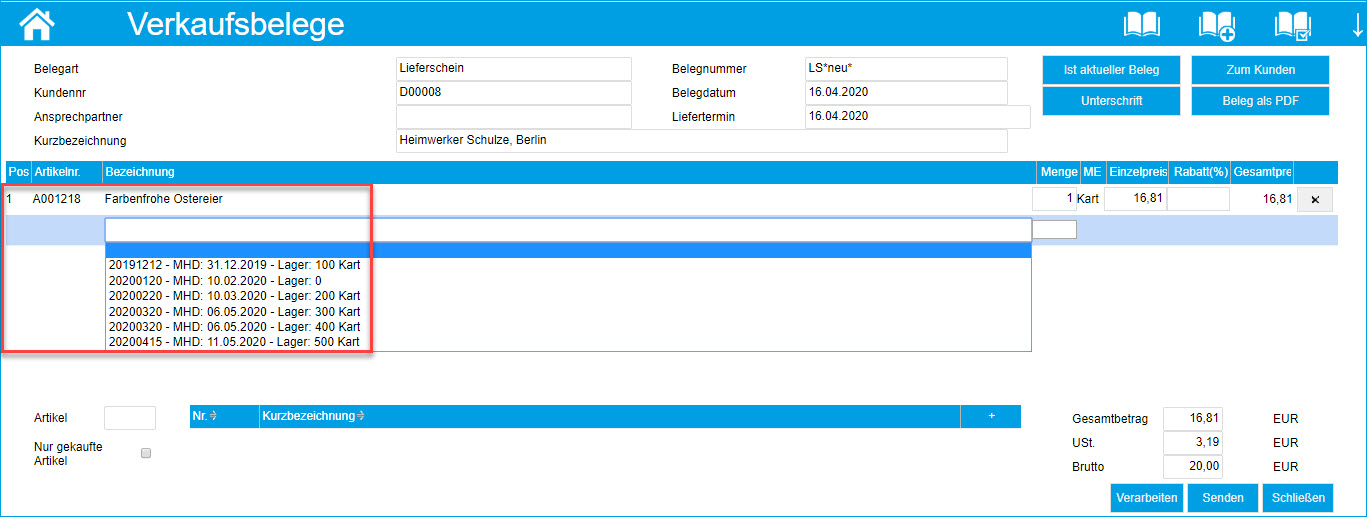
Kurzbezeichnung (Zusatz) anzeigen
Ist diese Checkbox gesetzt, dann wird Ihnen in der Detailansicht der Artikelpositionen eines Tablet-Verkaufsbelegs eine weitere Spalte namens "Kurzbez. (Zusatz)" angezeigt.
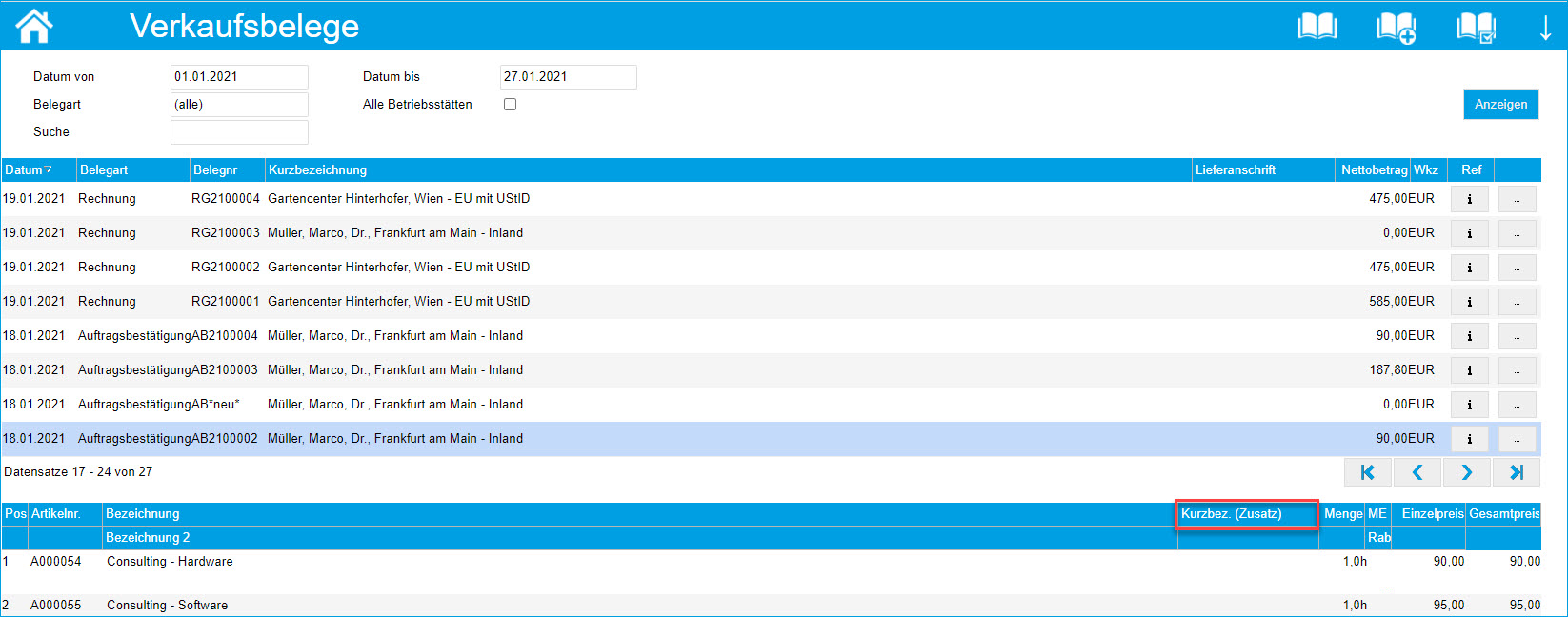
Länge (cm) / Breite (cm) / Höhe (cm) anzeigen
Anhand dieser drei Checkboxen können Sie im Bereich der Verkaufsbelege in der Tablet-Oberfläche veranlassen, dass die aus dem myfactory-Artikelstamm übernommenen Abmessungen eines Artikels dargestellt werden. Die Artikelmaße werden dann sowohl in der Übersicht der Verkaufsbelege als auch im detaillierten Bereich eines Belegs angezeigt.
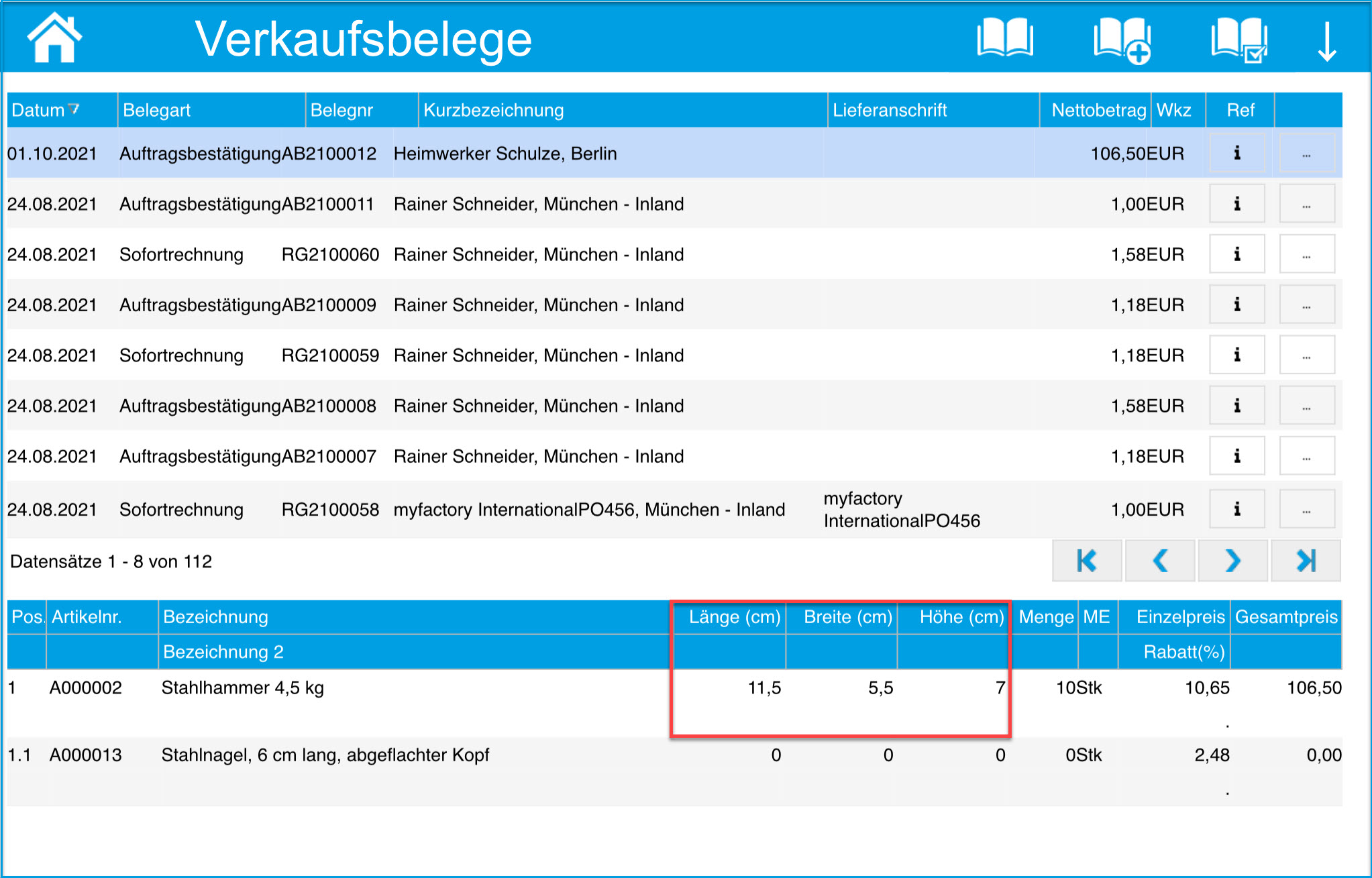
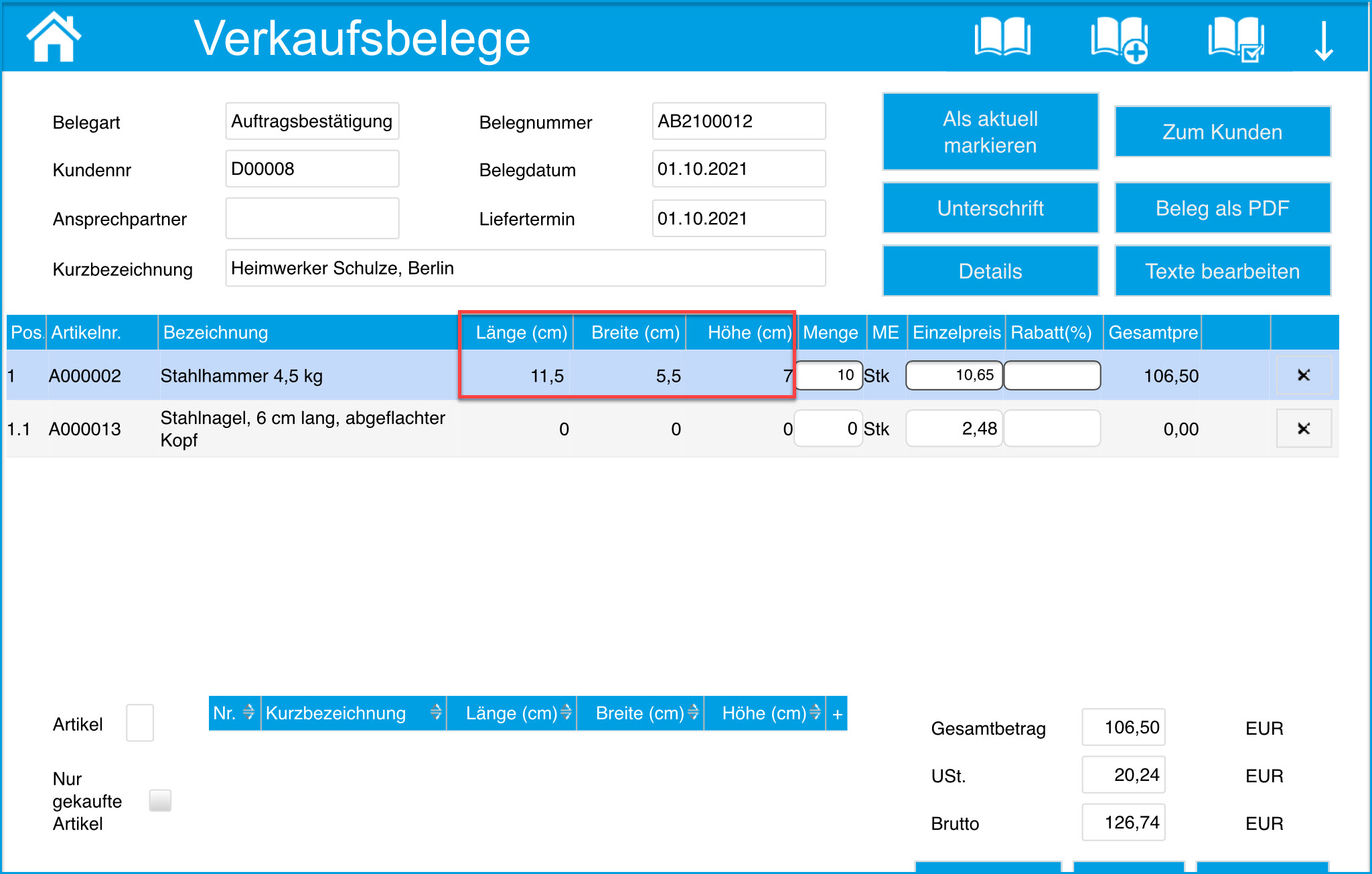
Allgemein
Bei Projektauswahl-Listen den Kunden mit anzeigen
Ermöglicht die Anzeigen des Kunden in der Projektauswahl-Liste.
Terminübersicht immer von Montag - Sonntag
In der Terminübersicht wird immer der Zeitraum von Montag - Sonntag dargestellt.
Adressen nach Kundendatensatzberechtigungen einschränken
Ist diese Checkbox gesetzt, so werden in der Tablet-Funktionalität der Adressen nur Kunden angezeigt, auf die der Benutzer entsprechende Berechtigungen hat. Adressen, die keine Kunden sind, werden ausgeblendet.
Vorlageadresse für neue Adressen
Hier können Sie eine Adresse auswählen, welche dann als Vorlage für neue Adressen im Tablet-Bereich dient.
E-Mails beim Antworten oder Weiterleiten von HTML zu Text konvertieren
Mit dieser Option verhindern Sie, dass bei E-Mails, die in der Tablet-Anwendung als Antwort oder Weiterleitung zu bestehenden E-Mails erfasst werden, der ursprüngliche Mail-Text mit HTML-Tags versehen und so der neuen E-Mail angehängt wird.
Supportfälle: Standardfilter Fälligkeitsdatum x Tage (0 = Heute, 1 = Heute + 1 Tag, ...)
In diesem Eingabefeld können Sie für die Tablet-Funktionalität der Supportfälle eine standardmäßige Vorbelegung für das Fälligkeitsdatum veranlassen. Tragen Sie hier beispielsweise eine 1 ein, so wird das heutige Datum (11.08.2020) um 1 hochgezählt. Dementsprechend werden die Supportfälle auf den 12.08.2020 vorgefiltert und dieses Datum im entsprechenden Eingabefeld vorbelegt.
Projekte/Supportfälle: Beim Hochladen von neuen Dokumenten Berechtigung für alle Benutzer setzen
Wenn Sie diese Checkbox setzen, dann wird die standardmäßige myfactory-Berechtigungslogik für den Upload von Dokumenten bei Projekten oder Supportfällen über die Tablet-Anwendung übersteuert.
Das heißt, der Benutzer entscheidet in diesem Fall nicht mehr selbst, ob nur er oder auch alle anderen Benutzer Zugriff auf das hochgeladene Dokument haben dürfen. Stattdessen können im Bereich der Projekte und Supportfälle standardmäßig alle Anwender auf ein Dokument zugreifen. Dies ist insbesondere bei Projekten oder Supportfällen von Vorteil, da in diesen Anwendungsfällen in der Regel mehrere Benutzer Zugriff auf Dokumente haben müssen.
Artikelansicht: Name2 anzeigen
Wenn Sie diese Checkbox setzen, dann wird im Tablet-Funktionsbereich "Artikel" (in der Artikelübersicht) eine weitere Spalte "Name2" eingeblendet. Dort finden Sie zusätzliche Informationen zu einem bestimmten Artikel.´
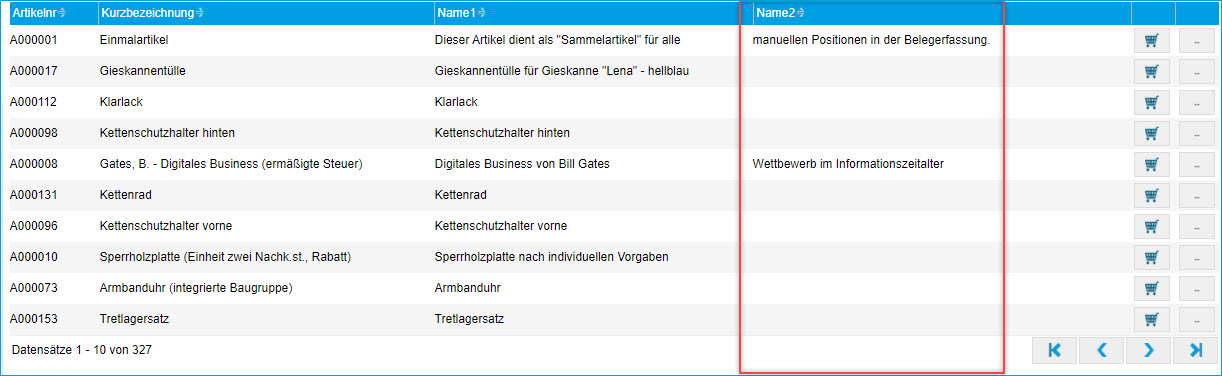
Artikelansicht: Länge (cm) / Breite (cm) / Höhe (cm) anzeigen
Mit diesen drei Checkboxen lassen sich die Abmessungen eines Artikels aus dem myfactory-Artikelstamm in die Artikelansicht (im Übersichtsbereich unter "Verkauf / Artikel") der Tablet-Oberfläche übertragen und dort anzeigen. Dies gilt sowohl für den Übersichtsbereich der Artikelansicht wie auch für den Detailbereich eines angeklickten Artikels.
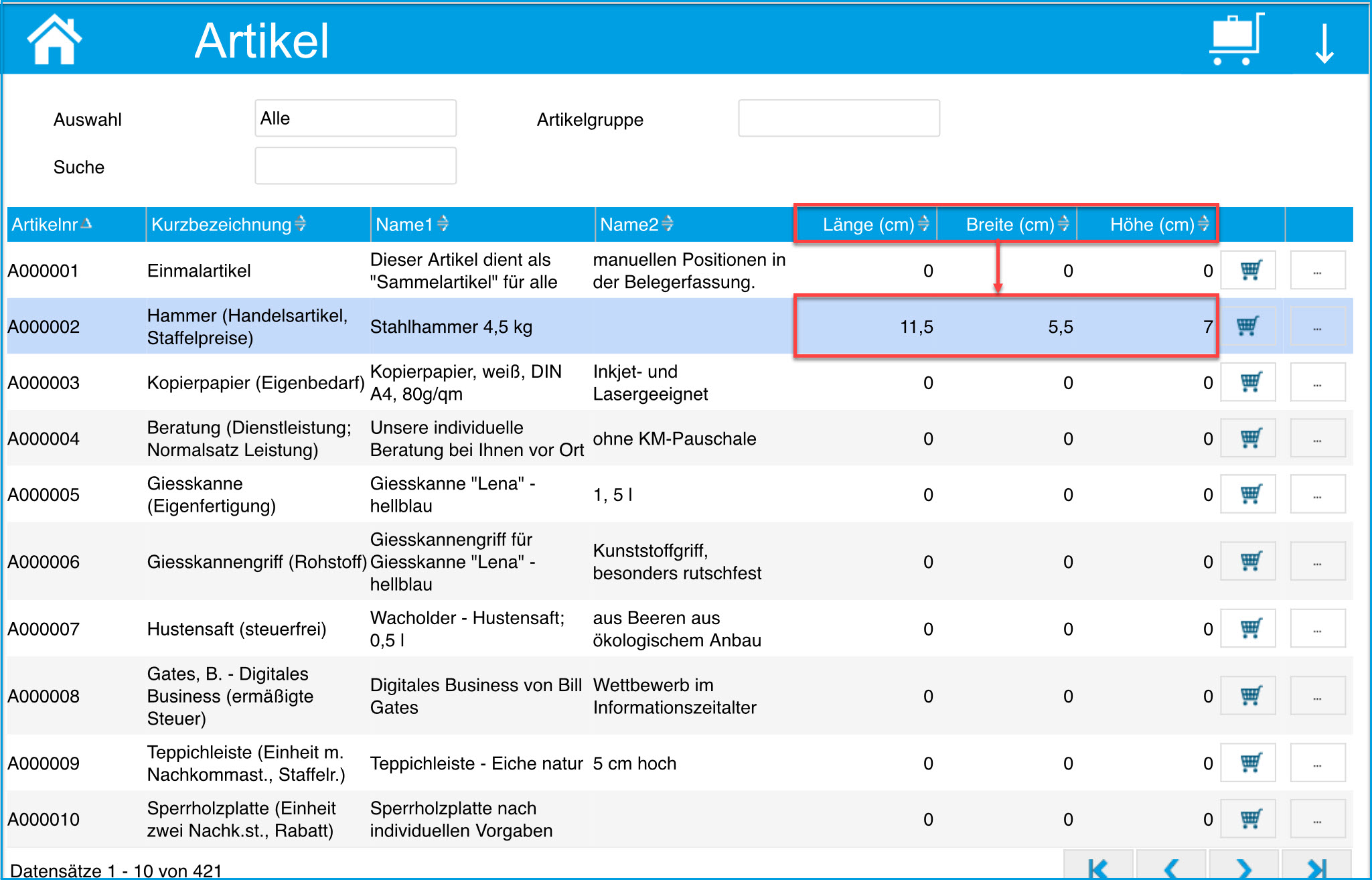
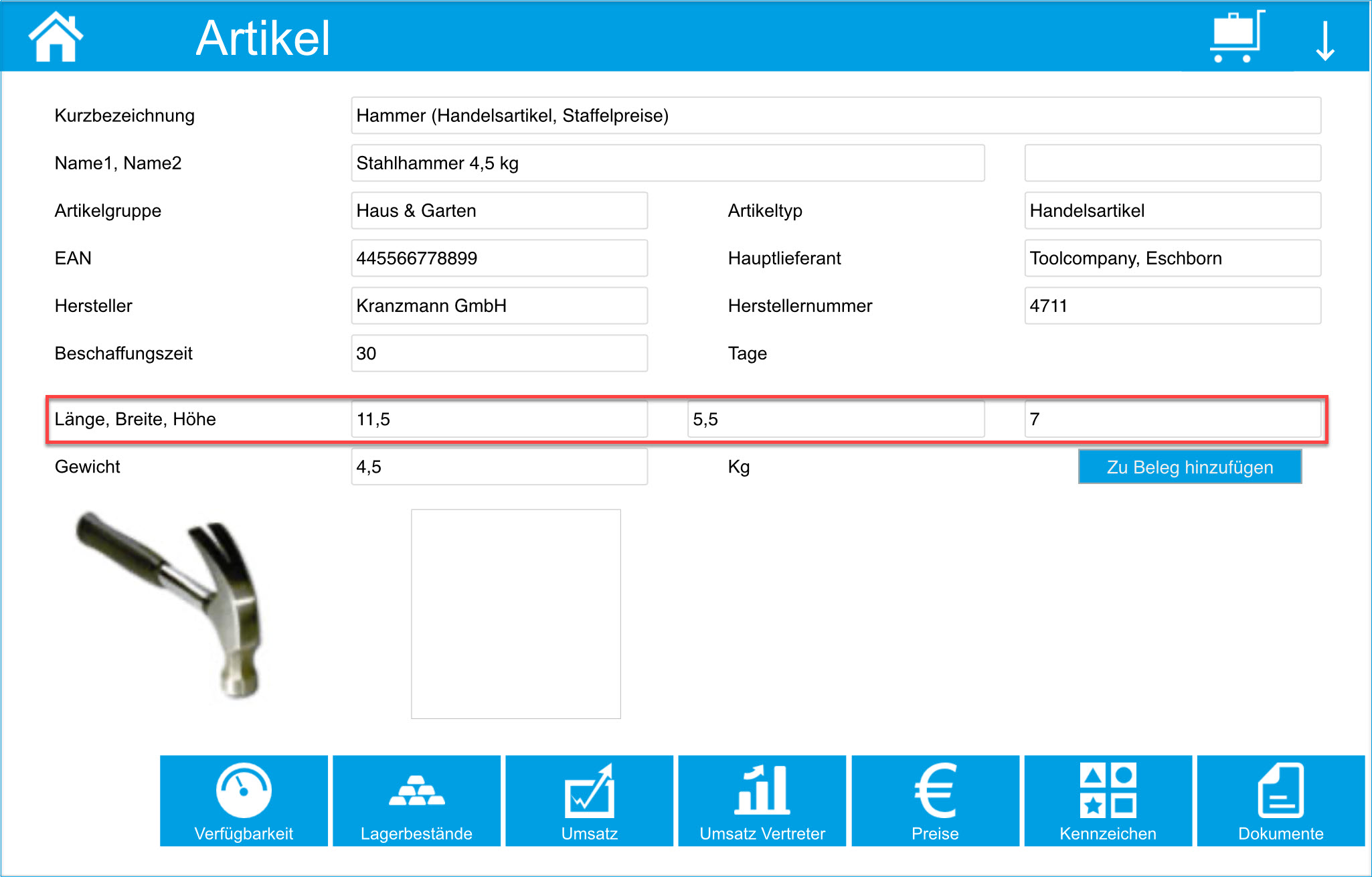
Nach dem Freischalten können Sie myfactory.Tablet über diesen Link erreichen:
Hier wird die URL angezeigt, über die die mobile Tablet-Version mit dem Browser erreicht werden kann.
